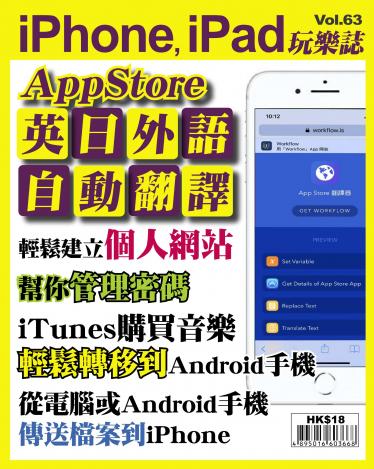AppStore 英、日外語自動翻譯中文
我們在AppStore發掘好用Apps時,會發現一些評價十分好,但不知道App內容的情況…就因為App介紹頁面的文字使用了外文,自己英文水平又不好。本文就會介紹一個不用Jailbreak脫獄,而又可以把AppStore的外語翻譯的小工具。 應用程式名稱 Workflow
AppStore網址
https://goo.gl/Rc2ftz (或可在AppStore輸入應用程式名稱搜尋)
首先介紹一下Workflow,它是一個程式框架。簡單一點來說,就是iOS現在不少App都有分享功能,分享圖片、文字、連結等等,而Workflow就是負責把這些內容讀入,然後以內部或不同網上程式愛好者分享的Workflow專用程式,來處理這些分享的內容。
換句話來說,這次教學就是在AppStore分享App的介紹頁面,然後讓Workflow讀入這些內容,再使用網上一名高手為Workflow開發的專用程式,把AppStore內容的文字翻譯成中文。其實你知道它的運作方式,Workflow是一個極為實用的工具。
1 首先我們先要下載Workflow這個App,請依照以下連結或自行在AppStore上尋找Workflow。
2 第一次安裝時你會看到一些有關Workflow的簡單介紹。過程中有選項著你選取一些實用小程式,任意選擇便可。
3 跳過歡迎畫面,有一個部份是提醒你安裝Workflow的小工具。請打開小工具畫面(在主畫面向右滑動),然後按畫面下方的「編輯」;
將Workflow的項目加入便可。
4 之前也提到,我們將會使用一位高手製作的Workflow專用程式,請在瀏覽器輸入以下網址,下載這個程式。
在頁面上,點擊畫面最上方使用Workflow App來開啟本頁便可。
5 Workflow專用程式會被讀入,在這裡你要先調整一些本程式的功能。首先按一下「Get Workflow」;
6 之後你要選擇兩次語言,首先請按Grant Access讓Workflow取得翻譯文字的權限;
>
然後選擇你的目標輸出語言。例如你想輸出繁體中文,就選擇Traditional Chinese。
7 然後第二次選擇文字,仍然選取你想輸出的文字。最後選Done便完成設定。
之後如果你想更改設定的話,進入翻譯程式裡面更改便可。
8 好了,接下來就隨意打開任何一篇AppStore的App,就拿我們最初下載的Workflow吧。請在介紹頁面上方位置,按 (…) 按鈕打開分享選單。
在分享選單中,選「分享App」;
9 第一次使用時,請在分享選單選取「更多」;
10 啟用「Run Workflow」的功能。
11 現竹你的分享選單就加入了分享到Workflow的功能,以後直接選它便可。
12 之後你會打開Workflow,裡面已經有你之前加入的AppStore文章翻譯功能,請點選它使用。
13 最後,你便會得到文章的翻譯。原本英文介紹的文章都會變成中文。
翻譯日語一樣沒問題! 以上的例子說明了英文App描述文字翻譯成中文,同樣道理Workflow配合翻譯插件,同樣可將日語App介紹輸出成中文(它的內建插件可自動偵測語言)。例如這次使用日文App,同樣按分享按鈕輸出,啟動Workflow後選取使用翻譯文字插件,便可順利翻譯成中文。
閱讀完整內容本文摘錄自
AppStore 英、日外語自動翻譯中文
iPhone, iPad 玩樂誌
2018/1月Vol.63
相關